Instagram 快捷按键指南
ALice
在日常使用 Instagram 时,很多人其实只熟悉发帖和刷动态,但并不了解应用里那些高效的快捷操作。其实,无论是双击快速点赞、长按收藏到不同文件夹,还是滑动切换 Story、Reels,甚至一些隐藏的小技巧,都能让你的体验更顺手、更省时间。
这份《Instagram 快捷按键指南》会从底部导航、帖子互动、Story、Reels、消息管理到隐藏功能,逐一拆解常见的操作方法,并分享实用的小技巧。无论你是新手还是常用用户,都能在这里学到让刷 Instagram 更轻松的小窍门。
一、Instagram 底部按键指南
在 Instagram 应用里,底部一般有 五个主要按键(有时会略有变化,根据版本和设备):
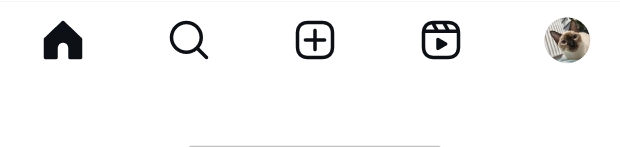
1.首页(Home)
图标:小房子
作用:显示你关注的人的帖子和广告内容,类似你的“动态主页”。
日常用途:
a.查看朋友、家人或关注品牌的新动态
b.点赞、评论或保存有趣的内容
c.滑动浏览就像刷新闻或朋友圈
2.搜索/探索(Search / Explore)
图标:放大镜
作用:发现新账号、新内容和热门话题
日常用途:
a.搜索感兴趣的人、品牌或标签(#Hashtag)
b.看到系统推荐的热门照片、视频和 Reels
c.灵感来源,比如穿搭、旅行、美食等
3.发布(+)
图标:加号
作用:发布照片、视频或 Reels
日常用途:
记录生活瞬间
分享短视频、故事(Story)
可以选择滤镜、文字、音乐、标签等
4.Reels / 视频
图标:小视频播放符号(电影胶片或三角形播放按钮)
作用:查看和发布短视频
日常用途:
a.看热门短视频
b.参与流行挑战或模仿创意内容
c.给你的视频加音乐、特效和字幕
5.个人主页(Profile)
图标:人的头像或轮廓
作用:查看和管理自己的账号
日常用途:
a.查看自己的帖子、故事和 Reels
b.编辑头像、昵称、简介
c.管理关注列表、粉丝和账号设置
二、帖子操作快捷
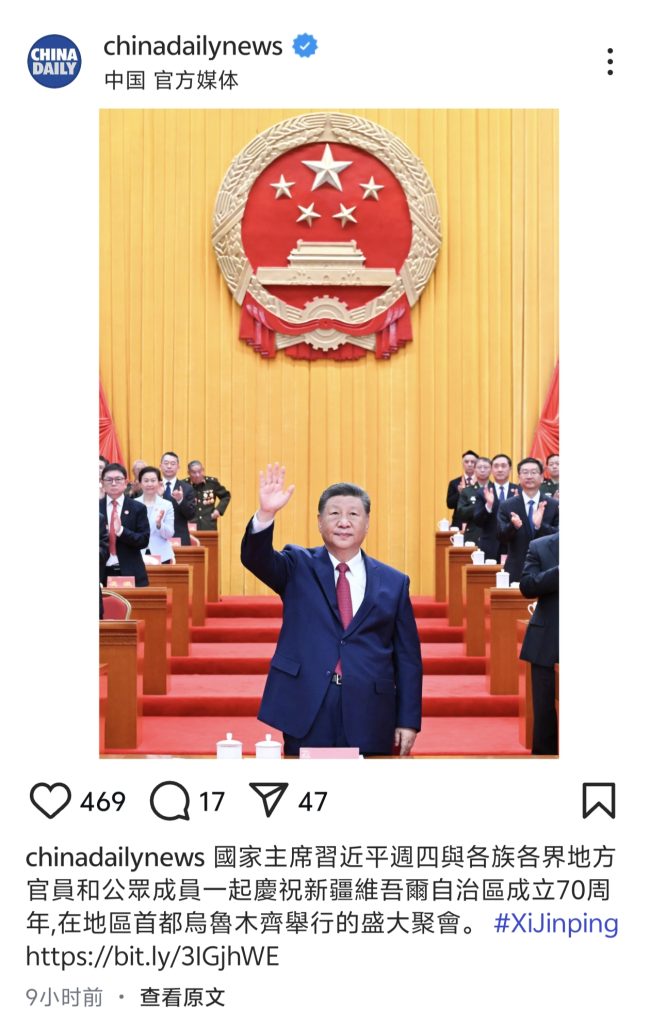
1.点赞与互动
a.双击帖子
操作方法:在浏览 Feed 或 Reels 时,快速连续双击图片或视频。
效果:会立即点赞该帖子,屏幕中间出现爱心动画。
小技巧:
双击比点击下方“爱心”按钮更快,适合快速刷动态时使用。
可以在刷 Feed 时快速给喜欢的内容点赞,增加与好友或品牌的互动。
b.点击爱心按钮
操作方法:在帖子下方,点击左下角爱心图标。
效果:同样点赞帖子,并更新你的“喜欢的内容”记录。
小技巧:适合想单独点赞,不想误触别的内容时使用。
c.按帖子右下角“纸飞机”图标
操作方法:在帖子下方,长按分享按钮。
效果:快速弹出分享选项,可以发送给好友、群聊或分享到 Story。
小技巧:
如果想推荐给多个好友,可以直接批量选择发送。
分享给 Story 时可附加文字或标签,让更多人看到。
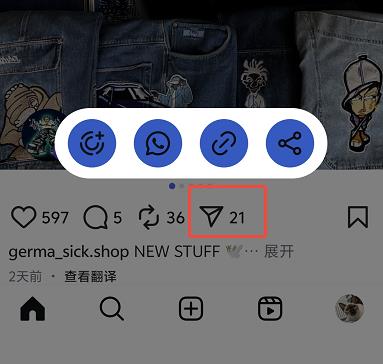
2.评论
点击评论框
操作方法:在帖子下方的“评论”图标或空白框点击。
效果:打开评论输入框,可以输入文字或表情回复。
小技巧:
回复评论时,可使用“@chule
操作方法:在某条评论上向左滑动(iOS)或长按(Android)。
效果:引用该评论进行回复,让对话更清晰。
小技巧:适合多人互动的评论区,让对话层次更明了。
3. 保存与收藏
a.点击书签图标
操作方法:帖子右下角点击书签图标。
效果:帖子会保存到你的“收藏夹”,以后可以在个人主页查看。
小技巧:
收藏可以分分类管理,比如“旅行”“美食”“灵感”等。
长按书签图标可以直接选择收藏夹分类,提高管理效率。
b.长按书签图标
操作方法:长按书签图标。
效果:弹出菜单,选择保存到指定收藏夹或取消收藏。
三、Story(故事)快捷操作详细指南
1. 浏览 Story
在 Instagram 上,你可以看到你关注的人发布的 Story,操作方式如下:
a.左滑 / 右滑
操作方法:用手指在屏幕上向左或向右滑动。
效果:
左滑:切换到下一个用户的 Story。
右滑:返回上一个用户的 Story。
小技巧:
快速滑动可以连续浏览多位好友的 Story。
不要用上下滑动,否则会退出 Story 界面。
b.长按屏幕
操作方法:在观看 Story 时,用手指按住屏幕保持几秒钟。
效果:暂停播放当前 Story。
小技巧:
想仔细看图片或视频的某个细节时,可以长按暂停。
长按后松手会继续播放。
c.向上滑动
操作方法:在 Story 界面,用手指从屏幕底部向上滑动。
效果:
打开 Story 中的互动功能,例如投票、问答、链接、抽奖等。
可以直接访问 Story 中附加的网页或标签。
小技巧:
适合查看品牌或达人 Story 中的活动链接。
如果 Story 有音乐或产品标签,向上滑动可以直接体验或购买。
2.发布 Story
你也可以自己发布 Story,操作步骤如下:
a.长按相机按钮
操作方法:在主页点击左上角 相机图标,长按录制按钮。
效果:快速录制一段短视频 Story(一般 15 秒以内)。
小技巧:
松开手指停止录制,支持多段拼接。
适合手动控制录制长度,不需要连续录制。
b.捏合屏幕(缩放拍摄对象)
操作方法:用两个手指在屏幕上捏合或展开。
捏合效果:缩小拍摄画面。
展开效果:放大拍摄对象,聚焦细节。
小技巧:
在拍摄远处物体时,放大可突出主体。
注意手抖可能导致画面模糊,可结合手机稳定器使用。
c.滑动滤镜条
操作方法:在拍摄界面,左右滑动底部滤镜条。
效果:
快速切换不同滤镜效果,例如美颜、色调、复古风格。
小技巧:
滤镜不要过度使用,以免画面失真。
滑动时可边看预览效果,选择最自然或最有趣的风格。
四、Reels 快捷操作
1. 浏览 Reels
a.上下滑动
操作方法:用手指在屏幕上上下滑动。
效果:切换到下一个或上一个短视频。
小技巧:
适合连续刷热门内容时使用。
如果想重新看刚刚的视频,向下滑回去即可。
双击视频
操作方法:快速连续双击屏幕上的视频。
效果:为视频点赞,屏幕中间出现爱心动画。
小技巧:
双击比点击下方爱心按钮更快,适合刷视频时快速点赞。
点赞可以增加你与创作者的互动记录。
b.长按视频
操作方法:在屏幕上按住视频几秒钟。
效果:弹出菜单,可选择保存视频到相册或分享给好友/Story。
小技巧
想收藏灵感视频或分享给朋友时,长按比进入分享菜单更快。
保存视频注意版权,非原创内容仅作个人使用。
2.制作 Reels
a.长按录制按钮
操作方法:点击 Reels 录制按钮并按住录制视频。
效果:可以连续录制多段短视频,松手后自动停止当前段落,继续按住可录制下一段。
小技巧:
可先规划好每段画面,避免拍摄中断。
搭配定时器功能,解放双手,更容易完成动作表演或演示视频。
b.捏合屏幕
操作方法:用两个手指在屏幕上捏合或放开。
效果:
捏合缩小画面
展开放大拍摄对象
小技巧:
拍摄远景或细节时使用缩放,突出主体
注意手抖可能导致画面抖动,可结合手机支架或三脚架
c.快速拖动音乐条
操作方法:在 Reels 编辑界面中,点击音乐条并拖动到想要的起始位置。
效果:选择视频背景音乐的起始时间,让音效与视频节奏匹配。
小技巧:
可以预先听音乐,确定最有冲击力的片段作为开头
搭配节奏剪辑,让视频更有吸引力
五、账号与消息快捷
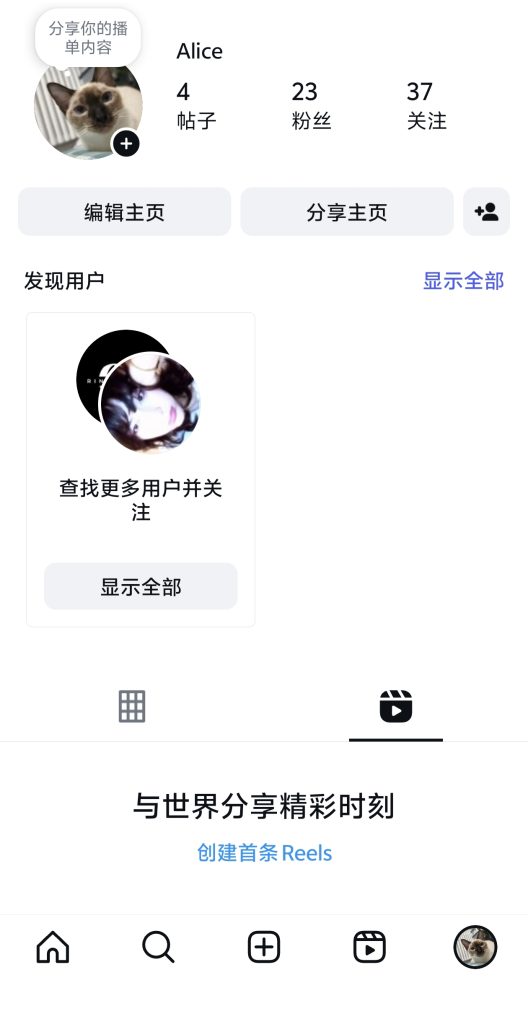
1. 个人主页
a.点击头像
操作方法:点击屏幕右下角的头像图标。
效果:进入自己的个人资料页面,查看帖子、Reels、Story 和收藏夹。
小技巧:
可随时查看自己的动态,及时管理内容或回复评论
b.长按关注按钮
操作方法:在他人的主页长按“关注”按钮。
效果:弹出菜单,可快速取消关注或管理关注列表(如静音、加入分组)。
小技巧:
快速管理大量关注账号,节省手动查找的时间
2.消息(Direct Message)
a.长按聊天对话
操作方法:在 DM 列表中,长按某条聊天记录。
效果:弹出选项,可标记未读、删除或静音该对话。
小技巧:
对营销账号或个人账号都很实用,可快速整理消息列表
b.左滑对话
操作方法:在 DM 列表中,用手指左滑某条对话。
效果:快速置顶或静音对话,方便管理重要消息。
小技巧:
对重要客户或好友置顶,避免错过信息
对不常用的对话静音,保持列表整洁
六、常用隐藏快捷
a.双击主页底部首页图标
操作方法:快速连续双击底部左下角的首页图标(小房子)。
效果:快速回到 Feed 顶部,节省手动滑动的时间。
小技巧:
刷动态时非常方便,尤其是关注账号较多时
b.长按放大镜图标(搜索)
操作方法:在底部导航栏长按放大镜图标。
效果:快速访问最近搜索过的内容。
小技巧:
避免重复输入关键词,适合频繁查找标签或账号
c.滑动通知中心
操作方法:在通知列表上滑动。
效果:快速标记所有通知为已读
小技巧:
适合一次性清理大量通知,保持通知整洁
七、总结
掌握这些 Instagram 的快捷按键和隐藏操作,不仅能让你在刷动态、看 Reels 或发 Story 时更高效,还能提升和好友、粉丝的互动体验。很多小技巧看似不起眼,但用熟之后会发现,它们能大大节省时间,让操作更自然顺手。
无论你是第一次接触 Instagram 的新手,还是已经习惯每天刷一刷的老用户,这些方法都能帮你更好地管理账号、发现内容和记录生活。希望这份指南能成为你上手 Instagram 的小帮手,让你的使用体验更流畅、更有趣。
上一篇: Facebook注册综合指南
下一篇: Instagram 发布帖子详细操作指南

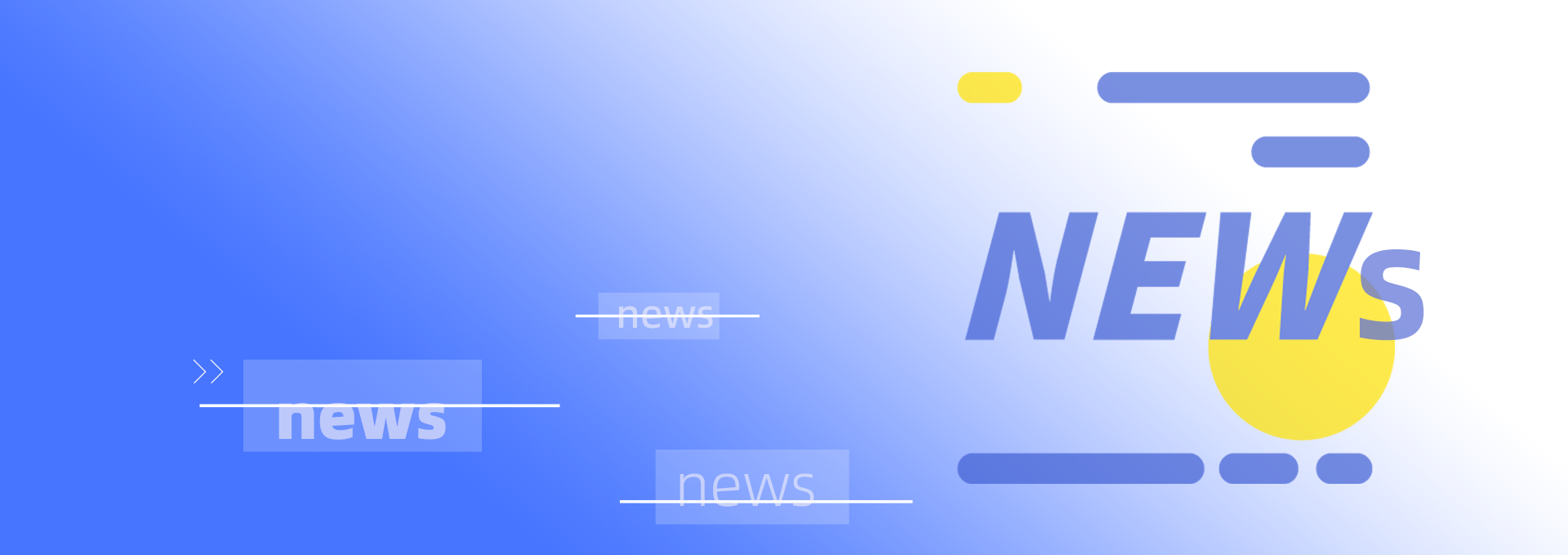
 豫公网安备 50010702500968号
豫公网安备 50010702500968号